Lorsque nous avons commencé à créer des sites WordPress pour nos clients, nous avons rapidement appris que le Tableau du bord WordPress standard pouvait être intimidant pour les débutants.
Beaucoup de nos clients nous appelaient pour obtenir de l’aide pour des tâches simples parce qu’ils n’arrivaient pas à naviguer dans tous les articles de menu et les réglages.
En tant qu’équipe ayant passé des années à optimiser des sites WordPress, nous savons à quel point il est crucial d’avoir une interface d’administration qui a du sens pour vos besoins spécifiques.
C’est pourquoi nous nous sommes donné pour mission de trouver les meilleurs plugins de tableau de bord qui peuvent transformer WordPress en une plateforme plus simple/simple d’utilisation.
Nous avons passé des semaines à tester et à comparer les plugins de tableau de bord d’administration les plus populaires pour trouver ceux qui sont vraiment à la hauteur. Dans ce guide, nous partagerons les 10 meilleures options qui vous aideront à personnaliser et à simplifier votre zone d’administration WordPress – sans sacrifier les fonctionnalités.

Un aperçu rapide : Les meilleurs plugins pour le Tableau de bord WordPress
Vous ne pouvez pas attendre de lire les descriptions complètes ? Voici un aperçu rapide des meilleures extensions de tableau de bord WordPress :
| Plugin | Best for | Pricing | |
|---|---|---|---|
| 🥇 | WPForms | Creating custom forms and user registration forms | $49.50/yr |
| 🥈 | SeedProd | Custom login pages, maintenance mode pages, and coming soon pages | $39.50/yr |
| 🥉 | WP Adminify | Customizing the admin dashboard and white-labeling | $79/yr |
| 🏅 | White Label CMS | Custom branding for the admin area | Free |
| 🏅 | Ultimate Dashboard | Creating custom admin dashboards | $58/yr |
| 🏅 | WP Frontend Admin | Displaying admin pages on the frontend | $49.99/yr |
| 🏅 | WP Dark Mode | Adding dark mode to WordPress | $49/yr |
| 🏅 | Theme My Login | Custom login, registration, and profile pages | Free |
| 🏅 | Admin Columns | Customizing admin columns for better data management | Free |
| 🏅 | Better Admin Bar | Streamlining the WordPress admin bar | Free |
Comment nous avons testé les extensions d’administration de WordPress
Pour nous assurer que nous recommandons les meilleures extensions d’administration WordPress, nous avons effectué des tests approfondis sur une variété d’outils populaires. Nos critères d’évaluation se sont concentrés sur des scénarios du monde réel et sur l’efficacité avec laquelle ces extensions et thèmes améliorent le flux de travail, la convivialité et l’expérience globale de l’administrateur.
Voici comment nous avons abordé notre processus de test :
- Facilité d’utilisation et configuration: Nous avons installé et configuré chaque extension nous-mêmes pour voir le processus d’installation. Nous avons également prêté une attention particulière à la manière dont ces outils pouvaient être configurés par des utilisateurs de différents niveaux d’expérience, des débutants aux utilisateurs plus avancés.
- Personnalisation et fonctionnalité: Nous avons exploré le niveau de personnalisation offert par chaque extension. Par exemple, pouvions-nous modifier le tableau de bord de l’administrateur, créer des widgets personnalisés ou rationaliser la navigation ? Nous avons également vérifié si ces outils offraient des fonctionnalités supplémentaires telles que le mode sombre, le contrôle de la colonne d’administration ou le libellé blanc.
- Performance et vitesse: Nous avons surveillé les performances de chaque extension, en particulier la façon dont elles impactaient la vitesse et la réactivité du site. À l’aide d’outils tels que PageSpeed Insights, nous nous sommes assurés qu’aucune extension n’ajoutait de charge inutile au tableau de bord de WordPress.
- Compatibilité avec d’autres extensions: Comme les sites WordPress reposent souvent sur de multiples extensions, nous avons testé la compatibilité entre les outils d’administration et d’autres extensions populaires. Nous nous sommes assurés que les extensions fonctionnaient bien avec des outils tels que WooCommerce, WPForms, et plus encore.
- Facilité d’utilisation pour les équipes et les clients: Nous avons évalué le fonctionnement des extensions pour les équipes et les projets basés sur les clients. Cela inclut la gestion des rôles des utilisateurs, la simplification de l’interface pour les clients, et l’intuitivité de la zone d’administration pour les utilisateurs ayant des connaissances limitées de WordPress.
Pourquoi faire confiance à WPBeginner ?
Chez WPBeginner, nous sommes présents dans l’espace WordPress depuis plus de 16 ans, aidant des millions d’utilisateurs/utilisatrices à personnaliser et optimiser leurs sites.
Notre équipe a une expérience pratique de l’utilisation et du test des extensions et des thèmes d’admin sur une grande variété de sites, des blogs personnels aux sites d’entreprises à grande échelle.
Nous utilisons de nombreux outils que nous recommandons dans nos activités quotidiennes, afin de nous assurer qu’ils répondent aux normes élevées de fiabilité, de performance et de convivialité que nos lecteurs attendent. Qu’il s’agisse de personnaliser le tableau de bord pour améliorer les flux de travail ou de tester l’impact des thèmes d’administration sur les performances du site, nos tests approfondis garantissent que ces outils vous aideront à améliorer votre expérience WordPress.
Pour en savoir plus, consultez notre processus éditorial complet.
Pourquoi modifier le thème et l’interface de la zone d’administration ?
La zone d’administration par défaut de WordPress est conçue pour être facile à utiliser pour la plupart des utilisateurs. Cependant, d’après notre expérience de travail avec de nombreux sites WordPress, nous avons constaté qu’elle n’est pas toujours adaptée à votre flux de travail ou à vos préférences esthétiques.
Dans notre utilisation quotidienne, nous souhaitons tous personnaliser les logiciels que nous utilisons afin de rationaliser nos processus et d’effectuer rapidement des tâches courantes sur le site.
Que vous gériez un site personnel, comme nombre de nos lecteurs, ou que vous gériez plusieurs projets de clients, comme nous le faisons souvent, la personnalisation de l’interface d’administration peut présenter plusieurs avantages :
- Amélioration de la convivialité: Grâce à nos tests, nous avons constaté que la personnalisation de l’interface d’administration vous permet d’éliminer les distractions, de simplifier la navigation et de mettre en évidence les outils que vous utilisez le plus. Cela peut vous faire gagner du temps et rendre la gestion de votre site plus efficace, surtout lorsqu’il s’agit de projets de grande envergure.
- Amélioration de l’image de marque: Lorsque nous travaillons avec des clients, comme c’est souvent le cas, l’adaptation de la zone d’administration à leur marque ajoute une touche professionnelle. Des logos, des couleurs et des mises en page personnalisés rendent leur tableau de bord unique, renforçant ainsi le haut niveau de service que nous nous efforçons de fournir.
- Fonctionnalité accrue: D’après notre expérience avec diverses extensions, nous avons pu constater que l’ajout de widgets personnalisés, de colonnes ou de fonctionnalités à la zone d’administration facilite l’accès aux données importantes en un coup d’œil. Cette flexibilité vous permet d’adapter votre tableau de bord à vos besoins spécifiques.
- Meilleure gestion des rôles d’utilisateur: Pour les sites avec de multiples contributeurs, comme nous l’avons vu chez nos clients, la personnalisation de l’interface d’administration en fonction des rôles des utilisateurs garantit que chaque utilisateur ne voit que les options dont il a besoin. Cela permet de réduire la confusion et d’éviter les erreurs potentielles.
Ayant beaucoup travaillé avec différents outils d’administration, nous avons trié sur le volet les meilleures solutions que nous avons testées et trouvées efficaces pour une variété de cas d’utilisation.
1. WPForms

Nous avons utilisé WPForms sur plusieurs de nos sites pour créer des formulaires personnalisés de connexion, d’inscription et de publication. C’est l’un de nos outils préférés pour gérer les interactions des comptes sans donner accès à la zone d’administration de WordPress.
Au lieu d’afficher aux utilisateurs/utilisatrices le tableau de bord de l’interface bord, WPForms les maintient sur l’interface publique – avec le design, la marque et la mise en page de votre site. Cela donne l’impression que tout est plus soigné et intentionnel, comme votre propre mini interface d’application.
Nous utilisons WPForms pour nos cours vidéo WordPress gratuits, nos pages de contact et nos formulaires de retour. Il est également mis en avant dans notre avis approfondi sur WPForms où nous décomposons ses avantages, ses inconvénients et ses cas d’utilisation.
Vous pouvez créer des formulaires de connexion personnalisés, des pages d’inscription, des formulaires de réinitialisation de mot de passe et rediriger les clients/utilisatrices vers n’importe quelle page après la connexion. Vous pouvez même assigner des rôles automatiquement lorsque quelqu’un s’inscrit via votre formulaire.

Si vous envisagez de vendre quelque chose – des téléchargements numériques, des services ou du coaching – WPForms supporte également Stripe, PayPal, Square, et Authorize.Net. Aucun besoin de configurer un panier d’achat complet. 💳
Vos utilisateurs/utilisatrices ont besoin de contribuer au contenu ? Le module Envois de publications leur permet d’envoyer des articles de blog ou des évaluations de produits directement depuis l’interface publique. 💬
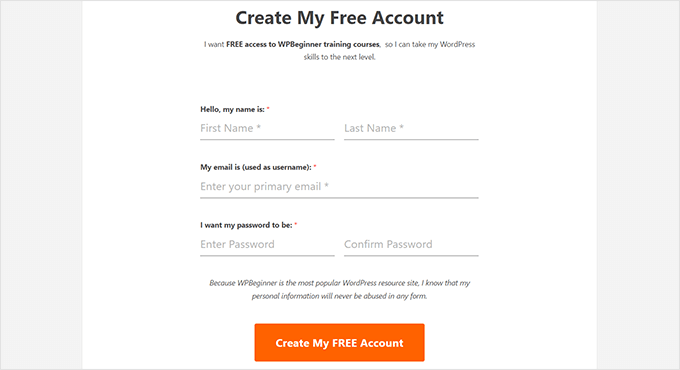
Ce que nous aimons ✅ :
- WPForms facilite la création de formulaires conviviaux qui s’intègrent parfaitement à votre site.
- Vous pouvez rediriger les utilisateurs/utilisatrices exactement là où vous voulez qu’ils aillent après s’être connectés ou inscrits.
- Idéal pour vendre sans avoir besoin d’une extension e-commerce encombrante.
Ce que nous n’aimons pas 😞 :
- WPForms n’offre pas beaucoup de personnalisations du panneau d’administration – il se concentre sur l’expérience des utilisateurs/utilisatrices publiques.
Prix 💲 : L’offre de base débute à 49,50 $/an. Une version gratuite est disponible, mais des fonctionnalités comme l’inscription des utilisateurs et les envois de publications nécessitent l’offre Pro à 199,50 $/an.
2. SeedProd

SeedProd est connu comme l’un des meilleurs constructeurs de pages par glisser-déposer pour WordPress. Mais ce que beaucoup de gens manquent, c’est à quel point il fonctionne pour personnaliser l’expérience d’administration aussi.
Nous l’avons utilisé sur notre site WPBeginner Videos pour créer une page de connexion propre et marquée qui correspond au reste du site. Vous pouvez ajouter votre logo, ajuster la mise en page et créer une page qui donne l’impression d’avoir été personnalisée – sans toucher à une seule ligne de code.

Que vous lanciez un nouveau site ou que vous fassiez des mises à jour, SeedProd facilite la création de belles pages “coming soon” et d’écrans en mode maintenance. Ces pages aident à définir les attentes tout en restant professionnel.
Nous avons particulièrement apprécié sa convivialité pour les débutants. Le Constructeur par glisser-déposer, combiné à des modèles prêts à l’emploi, donne l’impression de jouer avec des blocs plutôt que de se débattre avec des Réglages. 🧩
De plus, pendant que vos internautes voient un écran de maintenance propre ou un écran “coming soon”, vous pouvez toujours accéder au site en tant qu’admin et travailler en coulisses.
Vous souhaitez maintenir l’intérêt de votre public pendant les temps d’arrêt ? Vous pouvez collecter des e-mails, afficher des liens vers les réseaux sociaux ou même un compte à rebours.
Nous avons couvert plus de cas d’utilisation et d’aperçus dans notre Avis complet sur SeedProd si vous souhaitez un regard plus approfondi.
Ce que nous aimons✅:
- Pages de connexion personnalisées: Faites en sorte que votre écran de connexion corresponde au reste de votre marque – aucune extension supplémentaire n’est nécessaire.
- Mode maintenance: Faites savoir aux internautes que votre site fait l’objet de travaux tout en restant professionnel.
- Pages Bientôt disponibles: Mises en page pour susciter l’enthousiasme avant le lancement avec des comptes à rebours, des accords de participation et une mise en page soignée.
Ce que nous n’aimons pas😞 :
- SeedProd ne vous permet pas de personnaliser le tableau de bord WordPress lui-même. Il se concentre davantage sur l’expérience des utilisateurs/utilisatrices de l’interface publique.
Prix : Les offres commencent à 39,50 $/an. Vous pouvez également essayer la version gratuite sur WordPress.org.
3. WP Adminify
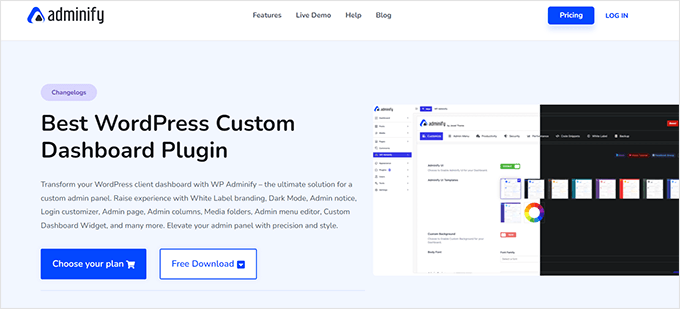
WP Adminify vous donne un contrôle total sur l’interface d’administration sans avoir besoin de coder ou d’installer une douzaine d’extensions séparées.
Nous l’avons trouvé simple/simple d’utilisation pour rationaliser les zones d’administration et créer une expérience plus ciblée et plus conviviale. C’est un peu comme si vous faisiez le ménage dans votre espace de travail : soudain, tout est à sa place.
L’une des fonctionnalités que nous avons appréciées est celle des colonnes d’administration personnalisées. Pouvoir ajouter, retirer et réorganiser les colonnes permet de travailler plus rapidement et de trouver ce dont nous avons besoin en un coup d’œil.
WP Adminify vous permet également de masquer des articles, de renommer des libellés et de réorganiser des menus. Cela nous a aidés à garder les tableaux de bord propres pour les clients qui ont uniquement besoin d’accéder à quelques outils.
Une autre de nos fonctionnalités favorites est le thème des couleurs de l’administration. Vous pouvez choisir parmi un ensemble de Réglages intégrés ou concevoir les vôtres, donnant à votre panneau d’administration un look frais qui correspond à votre marque.
Besoin de libeller le tableau de bord en marque blanche ? WP Adminify permet de remplacer facilement le logo WordPress, de renommer des zones et de présenter une expérience entièrement marquée. Cela a changé la donne pour nos projets d’agence.

Nous avons également apprécié les petits plus – comme PageSpeed Insights intégré directement dans le tableau de bord. Rien que cela nous a permis d’enregistrer du temps en nous permettant de repérer les problèmes de performance sans passer par d’autres outils.
WP Adminify fonctionne également très bien pour les propriétaires de sites solos. Vous pouvez ajouter des raccourcis personnalisés, retirer les distractions et construire un tableau de bord qui correspond parfaitement à votre flux de travail quotidien.
Nous allons plus en détail dans notre avis complet sur WP Adminify.
Ce que nous aimons ✅ :
- Les colonnes d’administration personnalisées de WP Adminify ont rendu nos flux de travail plus fluides en mettant les bonnes données en avant et au centre.
- Le fait de disposer de PageSpeed Insights directement dans le tableau de bord nous a permis d’enregistrer du temps tout en améliorant les performances.
- Les fonctionnalités en libellé blanc nous permettent de créer des zones d’administration entièrement marquées qui impressionnent nos clients.
Ce que nous n’aimons pas 😞 :
- Certains ajustements de conception – comme le stylisme d’éléments spécifiques du tableau de bord – sont limités par rapport à des outils d’interface utilisateur d’administration plus avancés.
Prix 💲 : Les offres payantes commencent à 79 $/an. Une version gratuite limitée est également disponible.
4. CMS en marque blanche

Si vous construisez des sites pour des clients, le CMS en marque blanche peut rendre la zone d’administration beaucoup plus soignée. Nous l’avons nous-mêmes utilisé pour remplacer la marque WordPress par les logos de nos clients, ajuster les éléments de menu et créer une expérience plus fluide pour les utilisateurs/utilisatrices non techniques.
Cette extension est particulièrement utile pour les agences et les freelances. Vous pouvez retirer le look WordPress par défaut et faire en sorte que l’interface d’administration ressemble à un portail client marqué. C’est l’une de ces petites touches qui laissent une grande impression.

Vous pouvez également personnaliser la page de connexion, ajouter des widgets personnalisés et réorganiser les menus d’administration. Nous avons trouvé cela utile pour éviter les distractions et guider les clients vers les fonctionnalités dont ils ont besoin.
Le contrôle de l’accès des utilisateurs/utilisatrices est également très simple. Vous pouvez masquer certains outils en fonction du rôle de l’utilisateur afin que les clients ne modifient pas accidentellement des réglages importants.
Une autre fonctionnalité que nous adorons est le panneau de bienvenue personnalisé. Il vous permet d’accueillir les utilisateurs/utilisatrices avec des instructions, des liens ou un court message directement sur le tableau de bord. C’est un excellent moyen d’ajouter une touche personnelle ou d’offrir des conseils rapides.
Ce que nous aimons ✅ :
- L’Outil de personnalisation vous permet de remplacer le logo WordPress et d’offrir à vos clients un tableau de bord propre et professionnel.
- Les contrôles des rôles des utilisateurs aident à restreindre l’accès et à éviter les modifications accidentelles.
- Le panneau d’accueil personnalisé permet de fournir des notes ou des liens utiles à l’endroit même où les utilisateurs/utilisatrices se connectent.
Ce que nous n’aimons pas 😞 :
- Certaines parties de la mise en page d’administration ne peuvent pas être modifiées aussi profondément que vous pouvez le faire avec d’autres extensions de cette liste.
Prix 💲 : Gratuit
5. Tableau de bord ultime

LeTableau de bord WordPress offre un moyen simple de nettoyer la zone d’administration de WordPress. Il est idéal pour Retirer le désordre et donner aux utilisateurs/utilisatrices un tableau de bord plus facile à gérer.
Dès son installation, nous avons pu masquer les widgets par défaut de WordPress que la plupart des clients n’utilisent jamais. Ce seul fait a permis à l’écran d’administration d’être plus ciblé et moins envahissant.
C’est particulièrement utile pour les agences et les indépendants. Vous pouvez afficher à vos clients un tableau de bord épuré contenant uniquement les outils dont ils ont besoin – rien de plus, rien de moins.
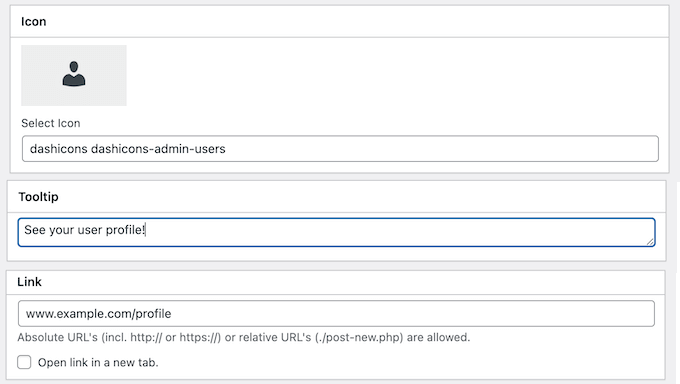
Nous avons également adoré la facilité avec laquelle il était possible de créer des widgets personnalisés. Vous pouvez ajouter des raccourcis, des statistiques, des messages de bienvenue ou tout ce dont les clients ont besoin directement sur leur tableau de bord.
Le Tableau de bord Ultimate supporte même le libellé en marque blanche. Nous l’avons utilisé pour remplacer la marque WordPress par les logos et les couleurs de nos clients, ce qui donne une impression plus professionnelle.
Envie d’en savoir plus ? Avis sur le Tableau de bord Ultimate.
Ce que nous aimons ✅ :
- Les widgets personnalisés sont faciles à créer et parfaits pour ajouter des liens ou des messages utiles.
- La fonctionnalité de nettoyage du tableau de bord retire les distractions et maintient l’ordre.
- Les outils en marque blanche permettent d’impressionner facilement les clients avec une interface d’administration marquée.
Ce que nous n’aimons pas 😞 :
- Les options de mise en page et de positionnement des widgets sont plus limitées par rapport à d’autres extensions de personnalisation de l’administration.
Prix 💲 : À partir de 58 $, une version gratuite aux fonctionnalités limitées est également disponible.
6. Admin WP Frontend

WP Frontend Admin est une excellente option si vous avez besoin d’afficher certaines pages d’administration WordPress sur l’interface publique. Il rend le processus fluide, en particulier lorsque vous travaillez avec des utilisateurs/utilisatrices non techniques.
Version du tableau de bord d’un client ou gestion d’une boutique WooCommerce, il aide à apporter les fonctionnalités d’administration à l’interface publique d’une manière propre et contrôlée.
L’une de nos fonctionnalités préférées est la possibilité d’afficher des pages d’administration comme les WPForms, les éditeurs/éditrices de posts ou les tableaux de bord d’analyse directement sur l’interface avant. Les clients n’ont jamais besoin de voir l’interface d’administration.
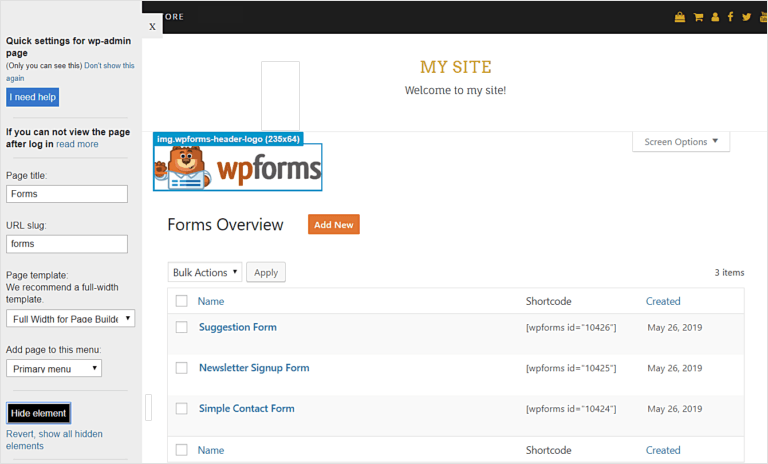
C’est une option solide pour les freelances qui souhaitent simplifier les zones d’administration pour les clients. Les agences peuvent offrir un tableau de bord frontal entièrement marqué et plus facile à naviguer.
Il est suffisamment flexible pour répondre à toutes sortes de cas d’utilisation. Vous pouvez créer des tableaux de bord pour les plateformes de cours, laisser les utilisateurs/utilisatrices envoyer du contenu ou même mettre à jour les Réglages, le tout à partir de l’interface publique.
Pour les réseaux multisites, WP Frontend Admin vous permet de créer des tableaux de bord globaux partagés entre les sous-sites. Cela nous a permis d’enregistrer une tonne de temps lorsque nous travaillons avec des plateformes WordPress-as-a-Service.
Ce que nous aimons ✅ :
- Vous pouvez afficher n’importe quelle page d’administration sur l’interface publique, ce qui facilite l’utilisation de WordPress par les clients.
- Des tableaux de bord personnalisés peuvent être élaborés pour des rôles ou des utilisateurs/utilisatrices spécifiques, avec juste les outils dont ils ont besoin.
- Excellent support multisite pour la création de tableaux de bord partagés sur tout un réseau multisite.
Ce que nous n’aimons pas 😞 :
- Il faut un peu de temps pour configurer des tableaux de bord complexes, en particulier pour les rôles multisites ou avancés.
Prix 💲 : À partir de 49,99 $/an. Une version gratuite limitée est également disponible.
7. Mode sombre de WP
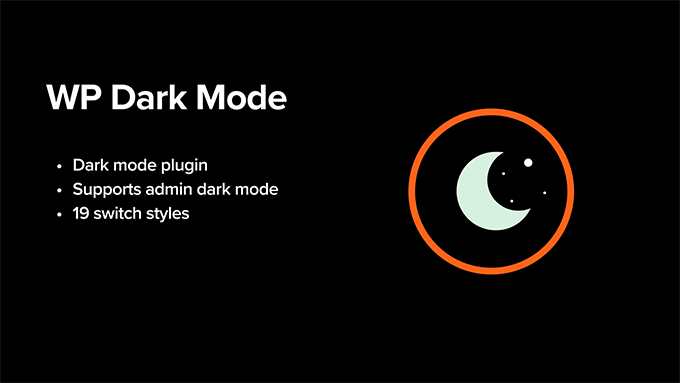
Plusieurs d’entre nous dans l’équipe utilisent le mode sombre sur leurs téléphones et ordinateurs portables, en particulier pendant les sessions de travail tard dans la nuit. Mais, nous avons notifié que la plupart des sites ne suivent pas les préférences de l’appareil par défaut.
C’est alors que nous avons testé WP Dark Mode. Il a rendu super facile l’ajout du mode sombre à nos sites – aucun codage n’est nécessaire. 🌙
Une chose que nous avons adorée est la façon dont il passe automatiquement en mode sombre si l’appareil de l’utilisateur le préfère. Il suffit de l’activer pour qu’elle fonctionne comme par magie. ✨
Nous avons également été impressionnés par les options de personnalisation. Vous pouvez ajuster les couleurs, donner du style à l’interrupteur à bascule et faire correspondre le tout à la marque de votre site.
Même le Tableau de bord WordPress peut s’assombrir, ce qui rend nos longues journées de travail beaucoup plus agréables pour les yeux. Nous avons souvent utilisé cette fonctionnalité, et elle est étonnamment apaisante pendant les sessions de travail prolongées.
Si vous créez des sites pour des clients, vous pouvez également planifier l’activation du mode sombre ou l’activer uniquement le soir – ce qui est utile pour gérer l’expérience des utilisateurs/utilisatrices sur plusieurs fuseaux horaires.
Nous couvrons plus de fonctionnalités dans notre avis complet sur WP Dark Mode.
Ce que nous aimons ✅ :
- S’adapte automatiquement aux préférences de l’appareil de l’utilisateur pour une expérience plus confortable.
- De nombreuses commandes de conception permettent d’ajuster les couleurs, de changer de style et de marquer la marque.
- Le mode sombre de la zone d’administration de WordPress est idéal pour le travail de nuit ou pour réduire la fatigue oculaire.
Ce que nous n’aimons pas 😞 :
- Certaines des meilleures fonctionnalités, comme la planification et le style avancé, nécessitent la version payante.
Prix 💲 : À partir de 49 $/an. Une version gratuite limitée est également disponible.
8. Thème My Login
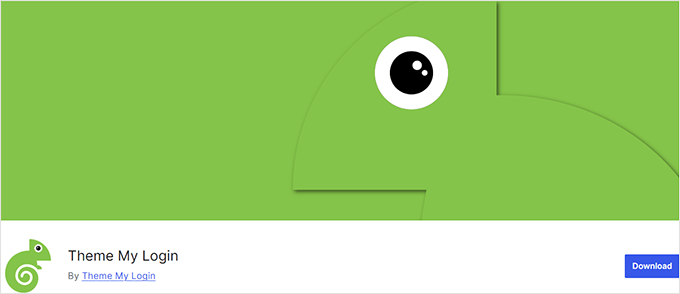
Personnaliser l’expérience de connexion à WordPress peut sembler délicat au début, en particulier lorsque vous souhaitez qu’elle corresponde au thème de votre site. C’est là que Theme My Login s’avère vraiment utile. 🔐
Nous l’avons utilisé sur des sites où nous avions besoin d’un moyen simple de remplacer la page de connexion par défaut. Cela nous a permis d’obtenir instantanément des pages de connexion, d’Inscription et de profil marquées, le tout stylisé pour correspondre au thème sans codage supplémentaire.

Les utilisateurs/utilisatrices ne voient jamais l’écran de connexion ordinaire de WordPress. Au lieu de cela, tout semble poli et cohérent, ce qui est particulièrement utile pour les sites d’adhésion, les cours en ligne ou les communautés privées.
Nous avons également apprécié la facilité avec laquelle il était possible de rediriger les utilisateurs/utilisatrices après la connexion ou la déconnexion. C’est une aide pour guider les utilisateurs/utilisatrices vers des pages spécifiques juste après leur connexion.
Vous souhaitez proposer une connexion sociale ? Theme My Login le supporte à travers des compléments, ce qui a rendu l’accès des utilisateurs/utilisatrices à leurs comptes encore plus facile. Nous avons constaté que cela réduisait les frictions pour les internautes qui reviennent.
Ce que nous aimons ✅ :
- S’adapte automatiquement à votre thème – Aucun style supplémentaire n’est nécessaire.
- Les redirections personnalisées aident à personnaliser le parcours du client/cliente après la connexion ou l’Inscription.
- Les modules permettent d’activer facilement la connexion sociale avec Facebook, Google, etc.
Ce que nous n’aimons pas 😞 :
- Certaines fonctionnalités, comme la connexion sociale ou la restriction de contenu, nécessitent des compléments nécessaires.
Prix 💲 : Gratuit avec des compléments payants disponibles.
9. Colonnes administratives

Si vous gérez beaucoup de contenu ou de produits dans WordPress, la zone d’administration peut ressembler à un labyrinthe. C’est pourquoi nous aimons utiliser les colonnes d’administration.
Cette extension vous permet de personnaliser et de réorganiser les colonnes dans la zone d’administration pour les publications, les pages, les utilisateurs et même les produits WooCommerce. Nous l’avons utilisé pour créer des tableaux de bord qui affichent exactement les informations dont nous avons besoin, sans qu’il soit nécessaire de creuser.
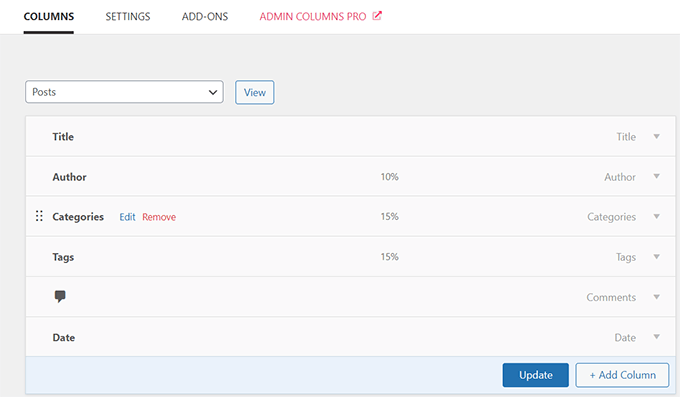
Vous pouvez facilement ajouter des colonnes pour les champs personnalisés, les taxonomies ou les images avant. Nous avons trouvé cette fonctionnalité particulièrement utile pour les sites de nos clients, les boutiques en ligne et les blogs à fort contenu.
L’une des fonctionnalités qui nous a le plus séduits est la modification en ligne. Vous pouvez modifier les données directement dans la liste d’administration sans ouvrir l’éditeur de publication ou de produit. Rien que cela nous a permis d’enregistrer des tonnes de temps. ⏱️
Le tri et le filtre sont également intégrés. Vous pouvez trier par auteur/autrice, prix du produit, type de publication – tout ce que vous ajoutez à la vue. Le tableau de bord WordPress devient ainsi un véritable outil de productivité.
Ce que nous aimons ✅ :
- Des vues d’administration entièrement personnalisables qui aident à faire remonter à la surface les données les plus importantes.
- Triez, filtrez et modifiez le contenu directement dans la liste – plus besoin de cliquer sur plusieurs écrans.
- Excellente intégration avec WooCommerce pour gérer les commandes, les produits et les infos sur les clients/clientes.
Ce que nous n’aimons pas 😞 :
- Certaines fonctionnalités puissantes, comme le filtrage des champs personnalisés ou le tri avancé, sont uniquement disponibles dans la version pro.
Prix 💲 : À partir de 79 $/an. Une version gratuite limitée est également disponible.
10. Meilleure barre d’administration
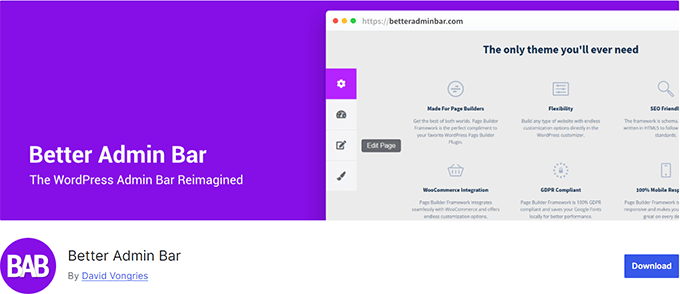
La barre d’administration de WordPress peut être un peu encombrée, en particulier lorsque vous utilisez de nombreuses extensions. C’est pourquoi nous avons essayé Better Admin Bar. Il nous a aidés à faire le ménage rapidement.
Vous pouvez masquer les liens dont vous n’avez pas besoin, réorganiser les articles et simplifier la barre pour qu’elle affiche uniquement ce qui est important. Nous l’avons utilisé pour supprimer l’encombrement pour des rôles du compte d’utilisateurs spécifiques et pour garder la zone d’administration sans distraction.
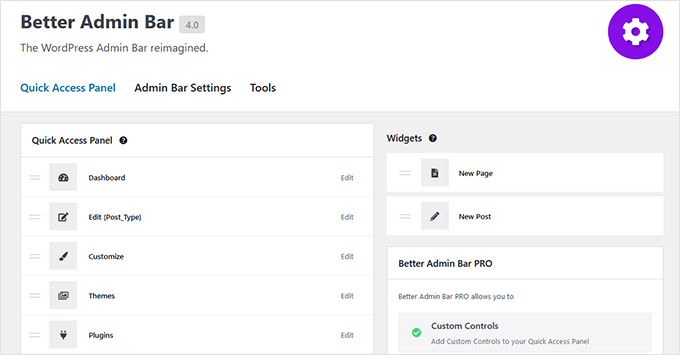
Vous pouvez également modifier le comportement de la barre d’administration. Vous voulez qu’elle reste corrigée ou qu’elle flotte en haut de la page ? C’est facile à définir et très utile au quotidien.
Nous recommandons Better Admin Bar à tous ceux qui souhaitent une interface plus propre et plus ciblée – en particulier si vous gérez un site avec plusieurs utilisateurs/utilisatrices ou de nombreuses fonctionnalités.
Ce que nous aimons ✅ :
- Masquer ou réorganiser les liens pour rendre la barre d’administration plus simple et mieux ciblée.
- Les options de positionnement vous permettent de corriger ou de faire flotter la barre pour en faciliter l’accès.
- Un excellent moyen de réduire le bruit visuel dans les tableaux de bord WordPress très chargés.
Ce que nous n’aimons pas 😞 :
- C’est très bien pour désencombrer, mais les utilisateurs/utilisatrices plus avancés peuvent vouloir des options de style ou d’intégration plus profondes.
Prix 💲 : Gratuit
Bonus 🎁 : Ressources utiles pour votre zone d’administration WordPress
Maintenant que vous avez exploré différentes façons d’améliorer et de personnaliser votre Tableau de bord WordPress, voici quelques guides utiles pour aller encore plus loin. Ces ressources vous aideront à sécuriser, personnaliser et gérer votre zone d’administration comme un pro.
- Conseils pour protéger la zone d’administration de WordPress
- Extensions et astuces pour améliorer la zone d’administration de WordPress
- Tâches cruciales de maintenance de WordPress à effectuer régulièrement
- Comment ajouter un centre de notification dans l’administration de WordPress
- Comment ajouter des notifications personnalisées à l’administration de WordPress ?
- Comment ajouter ou modifier les icônes d’administration de WordPress
Nous espérons que ce guide vous a aidé à découvrir d’excellents plugins de thème d’administration gratuits et des outils de personnalisation. Si jamais vous vous retrouvez bloqué hors de votre zone d’administration, consultez notre guide sur ce qu’il faut faire lorsque vous êtes bloqué hors de WordPress.
Vous pouvez également mettre dans vos favoris notre marque-page sur l’ajout d’un utilisateur administrateur à votre base de données WordPress à l’aide de MySQL – juste au cas où vous auriez besoin d’une correction rapide un jour.
Si vous avez aimé cet article, veuillez alors vous abonner à notre chaîne YouTube pour obtenir des tutoriels vidéo sur WordPress. Vous pouvez également nous trouver sur Twitter et Facebook.





Linesh Jose
Hi, Thank you so much for listing my little plugin (Blue Admin) here.
WPBeginner Support
Hi Linesh,
You are welcome Thanks for sharing your plugin with the community.
Thanks for sharing your plugin with the community.
Admin
Troy Dean
Thanks for the mention of the White Label CMS plugin – chuffed to get a mention.
Patrick Kilian
The White Label CMS plugin will not install.
Installing Theme from uploaded file: white-label-cms.zip
Unpacking the package…
Installing the theme…
The package could not be installed. The theme is missing the style.css stylesheet.
Theme install failed.
Sue Manah Buteau
As an older geek, I’d like to share that some color/design changes are difficult for individuals with vision challenges. I appreciate that at least one option (Admin Color Schemer) allows for some color flexibility.
Angela
I know I’m missing something here but what are the purpose for these themes. Are they used in conjunction with the actual theme?
WPBeginner Support
These themes beautify or rebrand the admin end of WordPress. They do not affect the front-end of your website.
Admin
BG
they’re backend themes ( for your admin panel )
Arevico
Normally I don’t find admin themes useful, but I can figure out some usecases in which they might. For example, if you running a WordPress membership website or a website developped for a client, the white label solution is a must.
How about maintenance? When WordPress is updates some core classes can be changed. Are these themes sensitive to those changes?